3 tapaa ohittaa iCloud-aktivointilukko iOS 14/13.7:ssä
Vaikka iPhonen iCloud-aktivointilukko on edelleen yksi iPhonen monipuolisimmista suojausominaisuuksista, se on silti herkkäuskoinen edistyneille lukituksen avausmenetelmille. Riippumatta siitä, haluatko tehdä hakkeroinnin vai käyttää vain ulkoista ohjelmaa, tosiasia on, että voit helposti ohittaa iCloud-aktivointilukon iOS 15/14:ssä.
Vaikka monilla ihmisillä on useita syitä siihen, miksi he saattavat haluta avata lukon, yleisimmät niistä ovat:
- Unohtunut salasana.
- Lukitun käytetyn puhelimen ostaminen jälleenmyyjältä.
- Jotkut ihmiset voivat tehdä sen myös huvikseen.
Tässä artikkelissa tarkastellaan kolmea eri menetelmää iCloud-aktivointilukon ohittamiseksi iOS-versiossa 15/14 ja täysin uudessa versiossa.
- Osa 1: Perustiedot iCloud-aktivointilukosta
- Osa 2: Avaa iCloud-aktivointi antamatta mitään tietoja
- Osa 3: iCloud-lukituksen ohittaminen iOS 15/14/13.7 DNS-muutoksen kautta
- Osa 4: Kuinka ohittaa iCloud-lukko iOS 15/14/13.7 kaatumisprosessin kautta
- Osa 5: Tietojen palauttaminen niiden menettämisen jälkeen iCloud-aktivointilukon ohitusprosessin kautta
Osa 1: Perustiedot iCloud-aktivointilukosta
1.1: Mikä on iCloud-aktivointilukko?
iCloud Activation Lock on Applen iPhoneille suunnittelema suojausominaisuus, joka parantaa iPhonen tietojen turvallisuutta ja yksityisyyttä.
1.2 Kuinka iCloud-aktivointilukko toimii?
iCloud Activation Lock toimii lukitsemalla laitteesi automaattisesti, mikä estää luvattoman käytön. Lukitus aktivoituu yleensä, kun otat ‘Find My iPhone’ -ominaisuuden käyttöön iPhonessa iCloud-tililläsi. Kun tämä aktivointilukko on aktivoitu, kyseinen iPhone lukitaan salasanalla, jonka vain iPhonen käyttäjä voi rikkoa tai käsitellä.

Osa 2: Avaa iCloud-aktivointi antamatta mitään tietoja
Jos sinulla ei ole iCloud-tilin tunnistetietoja tai muita yksityiskohtia, sinun kannattaa harkita DrFoneToolin käyttöä – Näytön lukituksen avaus (iOS). Työkalu voi ohittaa iCloud-aktivointilukon syöttämättä Apple ID:tä, salasanaa tai muita tietoja. Ominaisuutta tuetaan laitteissa, joissa on iOS 9 ja uudemmat versiot.

DrFoneTool – Näytön lukituksen avaus
Avaa käytöstä poistettu iPhone 5 minuutissa.
- Helppokäyttöinen iPhonen lukituksen avaaminen ilman salasanaa.
- Poistaa iPhonen lukitusnäytön turvautumatta iTunesiin.
- Toimii kaikissa iPhone-, iPad- ja iPod touch -malleissa.
- Täysin yhteensopiva uusimman iOS:n kanssa.

Ainoa haittapuoli on, että se nollaa puhelimesi poistamalla sen nykyisen sisällön. Sinun tulee myös tietää, että työkalua ei saa käyttää laittomiin tarkoituksiin. Jos haluat oppia ohittamaan iCloud-lukituksen puhelimessasi, noudata näitä perusohjeita:
Vaihe 1: Käynnistä sovellus
Yhdistä iOS-laitteesi järjestelmään toimivalla salamakaapelilla ja käynnistä siinä DrFoneTool-työkalusarja. Kotoa käsin sinun on käynnistettävä Avaa-osio.

Käyttöliittymän avulla voit valita Android-, iOS-laitteen tai Apple ID:n lukituksen avaamisen. Jatka valitsemalla ominaisuus iOS-laitteen Apple ID:n avaamiseksi.

Valitse Poista aktiivinen lukitus.

Vaihe 2: Jailbreak iPhonesi
Nyt sinun täytyy vangita iPhone.

DrFoneToolin käyttöliittymässä näytetään varoitusviesti, koska toiminto saattaa estää laitteesi. Rasti ruutuun ja hyväksy ehdot.

Vaihe 3: Vahvista iPhone-tietosi
Loistava! Olet melkein perillä. Vahvista vain iPhone-laitteesi malli.

Vaihe 4: Ohita iCloud-aktivointilukko
Koska sovellus pääsisi eroon Apple ID:stä ja iCloud-aktivointilukosta, voit odottaa jonkin aikaa prosessin valmistumista. Älä vain irrota laitetta välillä.

Se siitä! Lopulta saat ilmoituksen, että laite on avattu. Voit poistaa sen turvallisesti onnistumiskehotteen saatuasi.
Tämä on nopea ja vaivaton ratkaisu iCloud-aktivointilukituksen ohittamiseen iOS 12 – iOS 15/14 -versioissa. Koska siinä on erittäin yksinkertainen käyttöliittymä, aikaisempaa teknistä kokemusta ei tarvita, jotta voit oppia ohittamaan iCloud-lukituksen DrFoneTool – Screen Unlock (iOS) -sovelluksella.
Osa 3: iCloud-lukituksen ohittaminen iOS 15/14/13.7 DNS-muutoksen kautta
Ulkoisen ohjelman käyttämisen lisäksi voit käyttää vierasta DNS-palvelinta ohittamaan iCloud-aktivointilukon. Seuraavassa on iCloud-aktivoinnin lukitusominaisuuden ohittaminen DNS-palvelimen avulla.
1: Siirry iPhonessa kohtaan ‘Asetukset’ ja valitse tässä välilehdessä ‘WIFI’.
2: Napauta tietokuvaketta, joka näyttää pieneltä i-kirjaimelta avataksesi DNS-palvelimen.
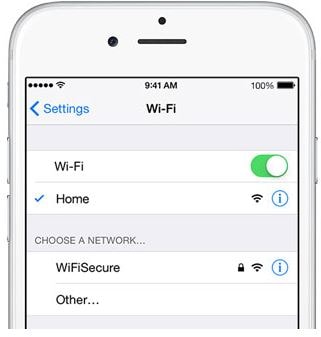
3: Syötä seuraavat DNS-arvot sijainnistasi riippuen.
- Syötä Yhdysvalloissa ja Euroopassa 104.154.51.7 ja 104.155.28.90.
- Jos olet Aasiassa tai muualla maailmassa, näppäile 104.155.220.58 ja 78.109.17.60.
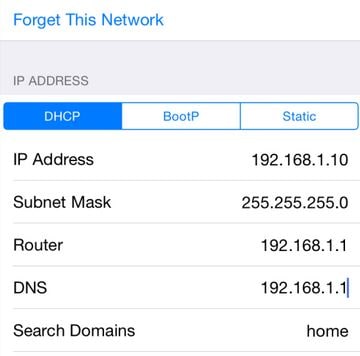
4: Napauta taaksepäin osoittavaa nuolta (←) ja viimeistele toiminto napauttamalla ‘Valmis’ -vaihtoehtoa.
5: Napauta ‘Aktivoi iPhone’ -vaihtoehdon alla ‘Activation Help’ -vaihtoehtoa.
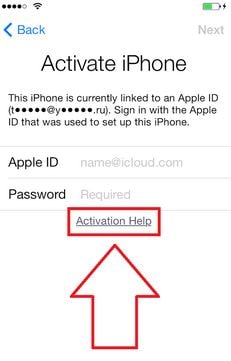
Saat seuraavan näytöllä ilmoituksen ‘Olet onnistunut yhdistämään palvelimeeni’.
Siinä se on. Voit nyt käyttää iCloudin lukittuja ominaisuuksia, kuten pelejä, videoita, karttoja, sähköpostia, chatteja ja sosiaalisen median tilejä.
Osa 4: Kuinka ohittaa iCloud-lukko iOS 15/14/13.7 kaatumisprosessin kautta
Toinen loistava tapa ohittaa iCloud-aktivointilukko on suorittaa ‘Crash’-menetelmä. Tällä menetelmällä sinun ei tarvitse ladata ulkoisia ohjelmistoja, etkä myöskään tarvitse maksaa tarjotuista palveluista. Näin voit ohittaa iCloud-lukituksen iOS:n kaatumismenetelmällä.
1: Napauta ”Valikko”-vaihtoehtoa ja avaa ”Sovellukset”-vaihtoehto.
2: Vieritä ”Sovellus”-vaihtoehdon alla ja napauta ”Crash”-vaihtoehtoa. iPhonesi käynnistyy automaattisesti uudelleen.
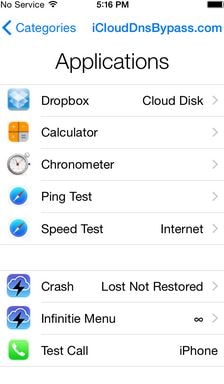
3: Kun iPhone käynnistyy uudelleen, valitse ‘Kieli ja maa’ -vaihtoehto ja napauta ‘Koti’ -painiketta.
4: Napauta ‘Lisää WIFI-asetuksia’ avataksesi luettelon aktiivisista WIFI-yhteyksistäsi.
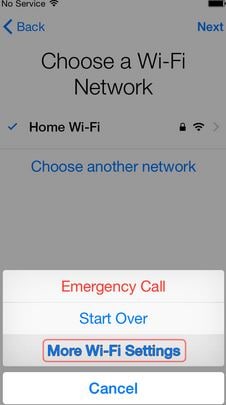
5: Napauta ‘!’ vaihtoehto aktiivisen WIFI-yhteyden vieressä ja vieritä alas ‘Valikko’ -sivua ja valitse ‘HTTP-välityspalvelin’.
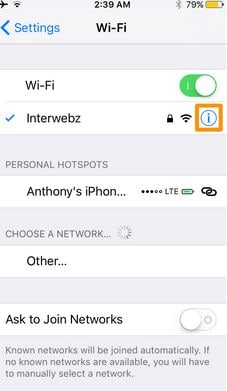
6: Tyhjennä annettu HTTP-osoite ja napauta näppäimistön ‘Maapallo’-kuvaketta.
7: Avaa ‘Port’-vaihtoehto ja kirjoita noin 30 satunnaista merkkiä ja kirjoita lopuksi ‘b’-aakkoset.
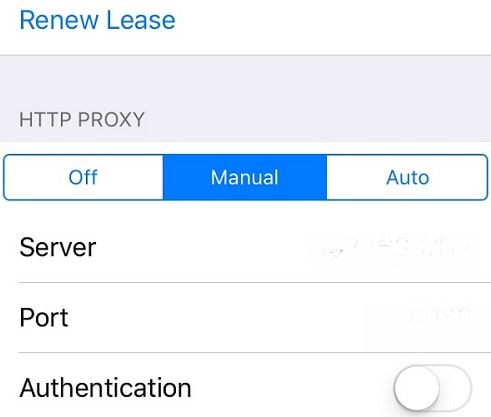
8: Napauta ‘Takaisin’ -vaihtoehtoa ja valitse ‘Seuraava’ -vaihtoehto.
Vihje: Näet lukituksen avausnäytön sekä tuetut kielet.
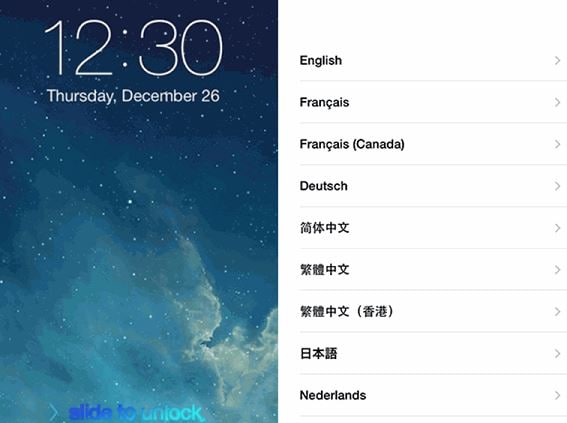
9: Liu’uta lukituksen avauspalkkia ja napauta toistuvasti kielivaihtoehtoa, kunnes aloitusnäyttö tulee näkyviin.
Se siitä. Voit nyt käyttää iPhonea väliaikaisesti.
Osa 5: Tietojen palauttaminen niiden menettämisen jälkeen iCloud-aktivointilukon ohitusprosessin kautta
iCloud-aktivointilukon ohittaminen yleensä poistaa kaikki nykyiset tiedot ja palauttaa iPhonen oletustilaan. Näiden tietojen keräämiseksi tarvitset monipuolisen ja erittäin luotettavan tietojen palautusohjelman, joka takaa sinulle maksimaaliset palvelut. Yksi tällainen ohjelma on DrFoneTool – tietojen palautus (iOS) .

DrFoneTool – tietojen palautus (iOS)
Maailman ensimmäinen iPhone- ja iPad-tietojen palautusohjelmisto
- Tarjoa kolme tapaa palauttaa iPhone-tiedot.
- Skannaa iOS-laitteet palauttaaksesi valokuvia, videoita, yhteystietoja, viestejä, muistiinpanoja jne.
- Pura ja esikatsele kaikkea iCloud-/iTunes-varmuuskopiotiedostojen sisältöä.
- Palauta haluamasi valikoivasti iCloud-/iTunes-varmuuskopiosta laitteellesi tai tietokoneellesi.
- Yhteensopiva uusimpien iPhone-mallien kanssa.
Kun käytät tätä ohjelmaa, saat taatusti takaisin kaikki puuttuvat tiedot ilman, että olet huolissasi iPhonen vahingoittamisesta. Tarkista tämä opas kadonneiden tietojen palauttamiseen iPhonesta ohitettuasi iCloud-aktivointilukon.
ICloud-aktivointilukon ohittaminen iOS 15/14/13.7 -käyttöjärjestelmässä voi olla pelottava tehtävä, varsinkin jos et tiedä lukon ohittamiseen käytettyjä perusasioita. Kuten olemme nähneet tässä artikkelissa, meillä on kuitenkin erilaisia menetelmiä iCloud-lukon ohittamiseksi ja kaikille. Hyvä uutinen tässä kaikessa on se, että jos menetät tietosi ohitusprosessin takia, DrFoneTool – tietojen palautus (iOS) tulee näkemään sinut läpi.
Viimeisimmät artikkelit

